Loyverse POS travaille avec codes barres pris en charge par le scanner code barres.
1. Comment ajouter des codes à barres via le back-office
Allez dans le menu ‘Liste d'article’. Trouvez votre article et ouvrez-le.
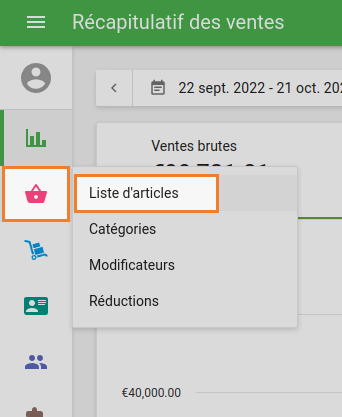
Recherchez un code-barres sur votre article et entrez-le dans le champ Code-barres.
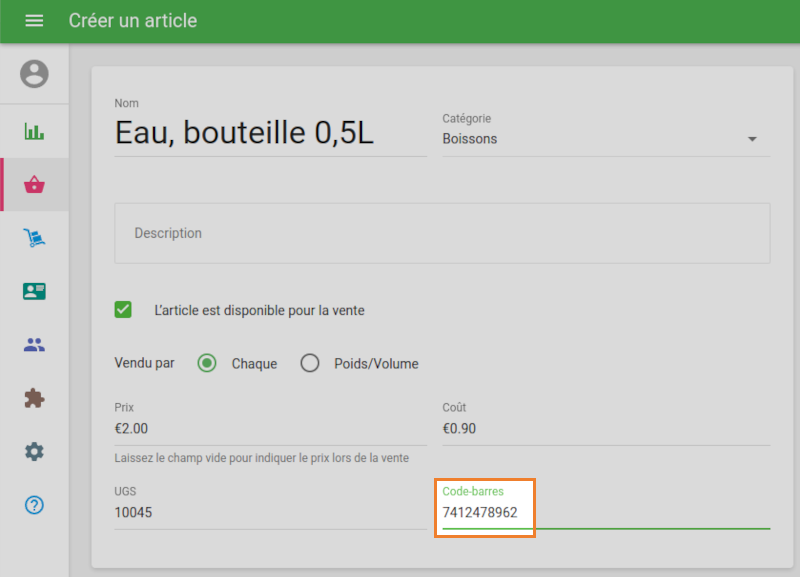
Vous pouvez éviter la saisie manuelle en connectant un scanneur de codes à barres à votre PC ou votre tablette et en scannant simplement les codes à barres. Cliquez sur le champ Code-barres, puis scannez le code de l'article.
Remarque: avant de scanner le code à barres avec un scanner, assurez-vous d'activer le champ Code à barres en cliquant dessus.
Vous pouvez également ajouter des codes à barres à l'aide de la fonction d'importation de fichier. Entrez les codes à barres dans la colonne Code à barres, enregistrez le fichier et procédez à l'importation.
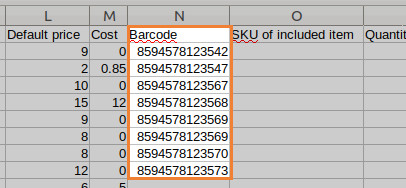
2. Comment ajouter des codes barres via l'app Loyverse POS.
Appuyez sur le bouton ☰ du menu principal dans le coin supérieur gauche, puis appuyez sur Articles.
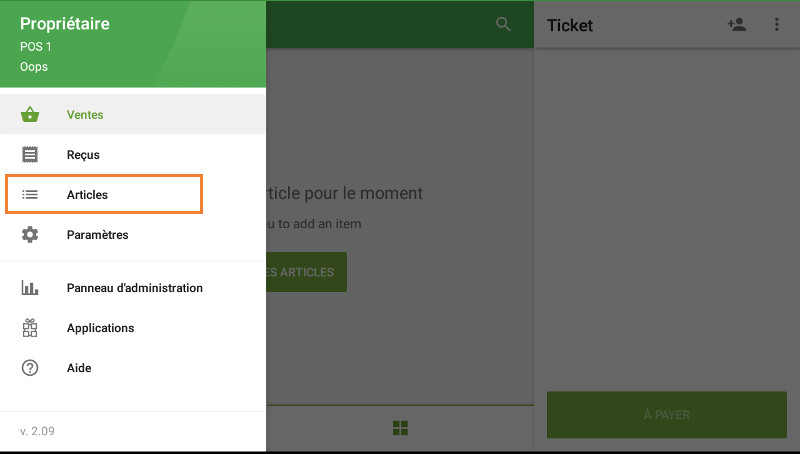
Ouvrez l'article auquel vous souhaitez ajouter le code à barres et saisissez ou scannez le code à barres dans le champ Code à barres.
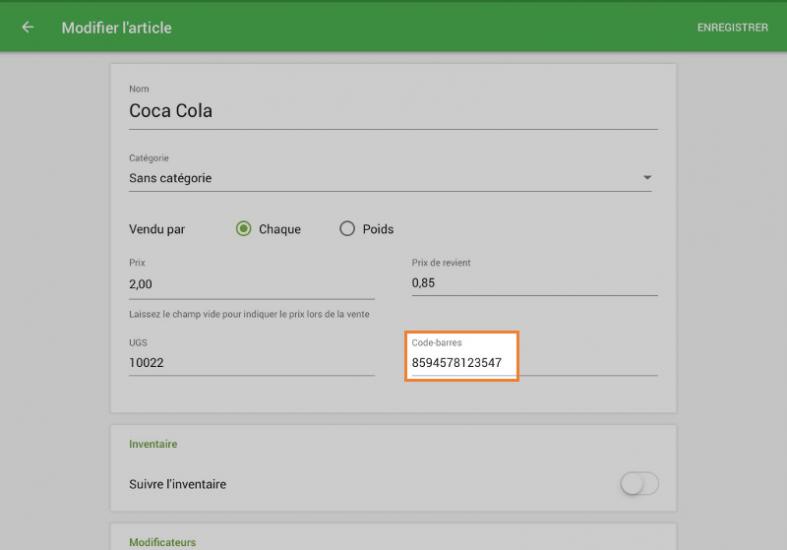
Voir également:
Prise 7Qi/7Ci (Bluetooth) installation du Scanner
Scanners de codes barres pris en charge
Comment connecter un USB Barcode Scanner à un appareil Android